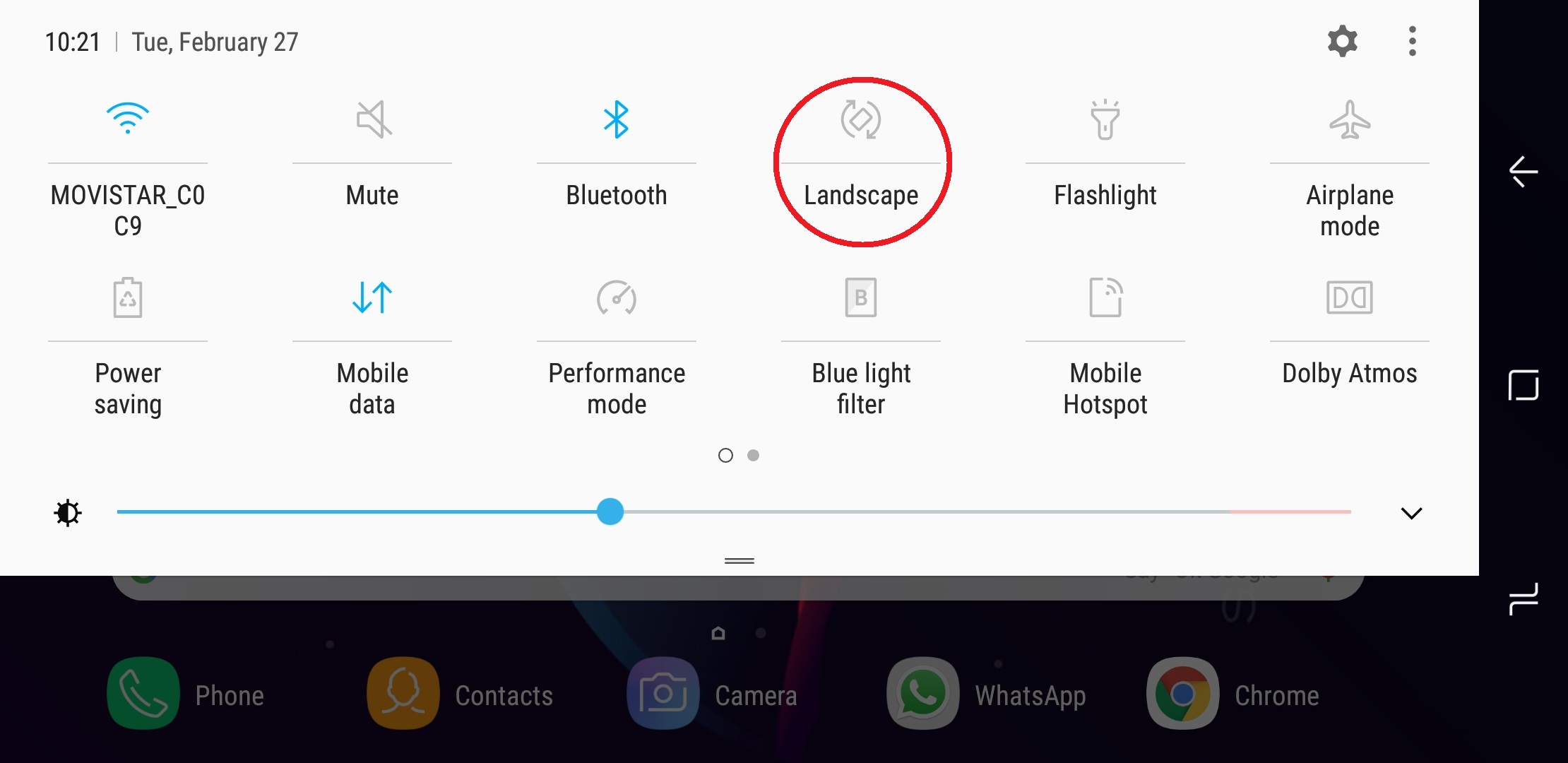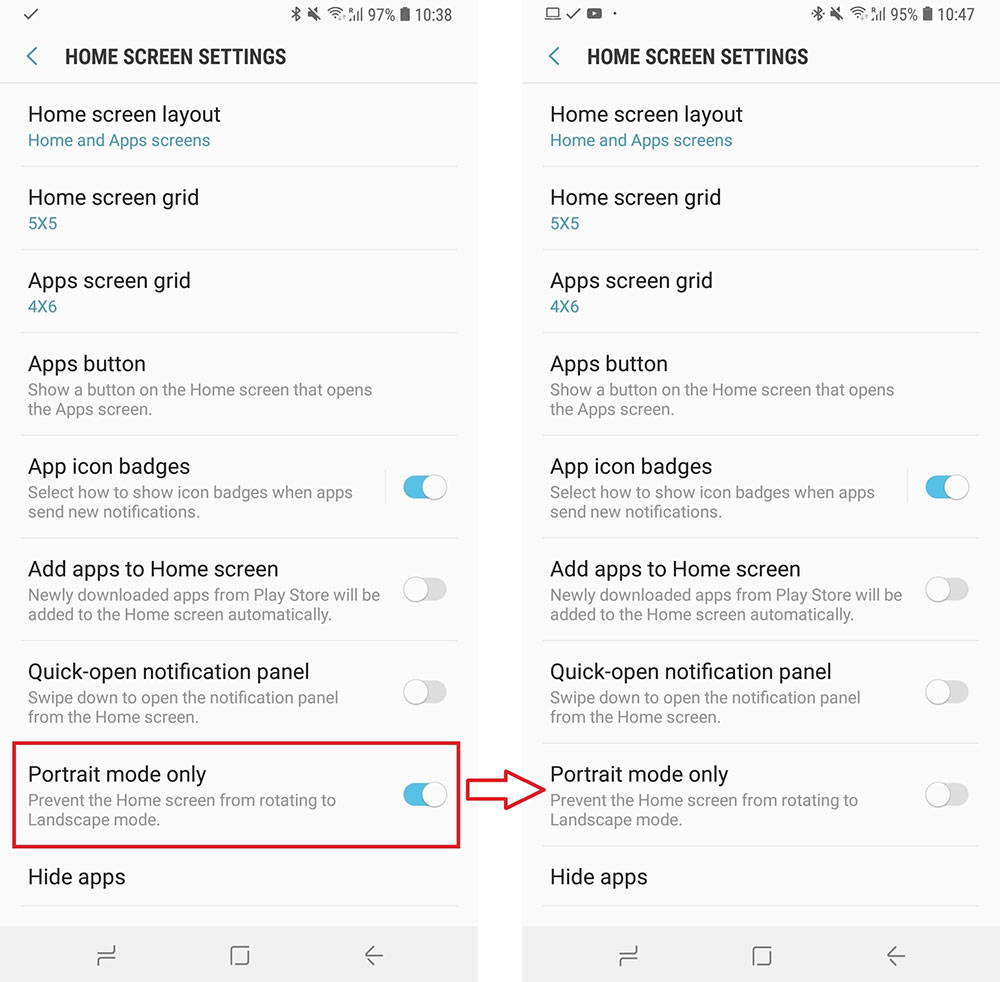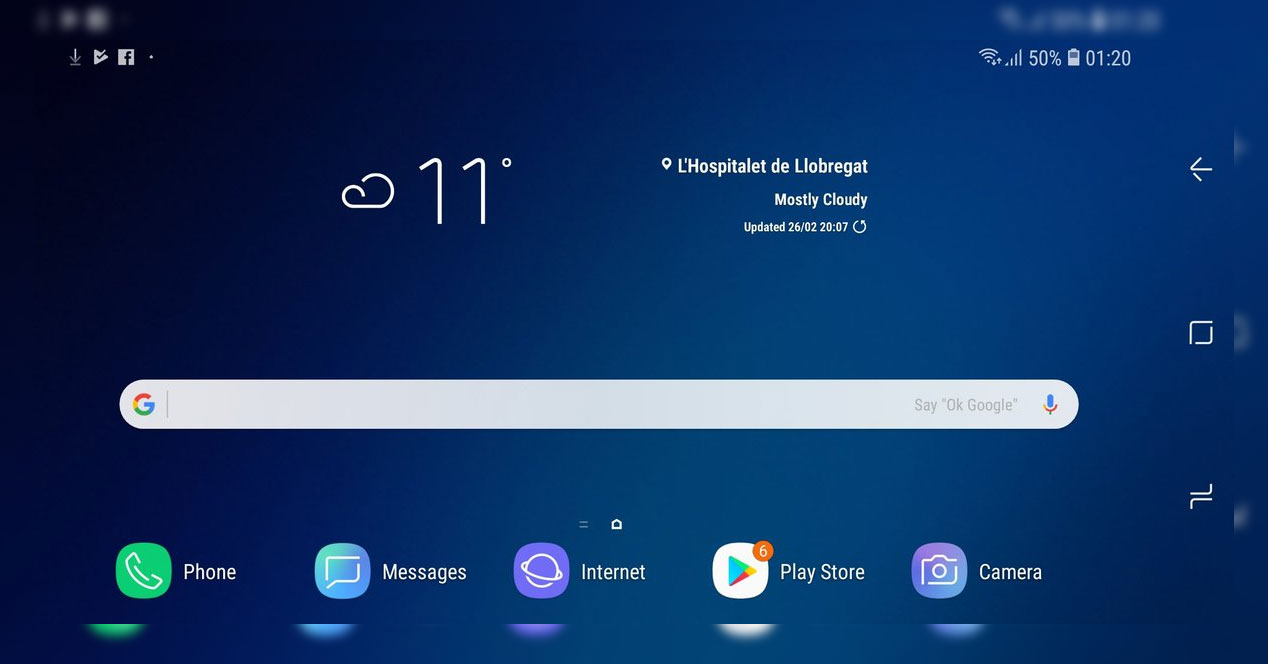
Ang isa sa mga bagong bagay ng bagong Samsung Galaxy S9 at Galaxy S9 Plus ay ang posibilidad na gamitin ang mga ito sa lahat ng oras gamit ang screen nang pahalang. Ipinapakita namin sa iyo ang dalawang hakbang na umiiral upang magamit ang Samsung Galaxy S9 sa landscape mode.
Landscape mode: sinusulit ang infinity screen
Sa walang katapusang screen na ilalabas na sa Galaxy S8 at Galaxy S8 Plus, mas malaki ang posibilidad ng Samsung na samantalahin ang buong dayagonal. Salamat sa DeX system, ang Galaxy S9 ay maaaring gamitin bilang isang trackpad at maging bilang isang keyboard, na ginagawang mga tunay na PC ang parehong mga mobile phone. Ang malalaking screen na may kaunting mga frame ay nagbibigay-daan sa iyo upang samantalahin ang bawat huling pulgada.
Isa sa mga ideya na mayroon ang Samsung para sa Galaxy S9 at Galaxy S9 Plus ay ang itakda ang screen nang pahalang. Sa halip na magkaroon lamang ng vertical mode o awtomatikong pag-ikot, maaari kang magkaroon ng nakapirming horizontal mode, isang landscape mode na palaging gagamitin (mas mababa sa mga hindi sinusuportahang application). Naipaliwanag na namin sa iyo kung paano kumuha ng mga screenshot gamit ang Samsung Galaxy S9, at ngayon ay oras na para ipaliwanag ang dalawang hakbang na umiiral upang i-activate ang landscape mode na ito sa lahat ng screen ng iyong Samsung Galaxy S9.
Paano gamitin ang Samsung Galaxy S9 sa landscape mode sa lahat ng screen
Hakbang 1: gamitin ang Mga Mabilisang Setting para sa iba pang mga app
Ibaba ang Panel ng Mga Mabilisang Setting at baguhin ang mode patayo isang Awtomatikong pag-ikot. Baguhin ang posisyon ng iyong smartphone para maiikot ang lahat ng elemento ng bahay at, kapag nasa landscape mode ka na, ibaba muli ang panel ng Mga Mabilisang Setting. Pindutin muli ang pindutan Auto spin at lalabas ang opsyon Tanawin u Pahalang.
Sa hakbang na ito, ia-activate mo ang landscape mode para sa lahat ng app, ngunit hindi para sa Home. Kung gusto mong bumalik sa portrait mode, sundin lang ang mga naunang hakbang. Sa Mga Mabilisang Setting piliin ang Awtomatikong pag-ikot at ilagay ang mobile patayo. Pagkatapos, mula sa Mga Mabilisang Setting, ayusin ito nang patayo at tapos ka na.
Hakbang 2: mula sa normal na Mga Setting para sa Tahanan
Mula sa karaniwang menu ng Mga Setting maaari mo ring baguhin ang posisyon ng tahanan ng iyong telepono. Upang gawin ito, buksan ang application setting at pumunta sa Tabing. Mag-click sa opsyon Home screen at pagkatapos ay hanapin ang tinatawag na opsyon Portrait mode lang. Bilang default, ang opsyon na ito ay isinaaktibo at pinipigilan ang Samsung Galaxy S9 home na mailagay sa landscape mode. I-deactivate ang opsyon at magiging handa ang lahat.